
テキストボックスにスクロールバーを表示させる方法
セル内に長文コメントを入力すると、全体を表示させるために高さや幅を調節しなければならず、思った以上にスペースを占領してしまう場合がある。そんな時の代替案としてテキストボックスにコメントを入力し、スクロールバーを表示させることでうまくまとめることができる。
文章をスクロールして読むことができるテキストボックスを作成しよう
既に[開発]タブが表示されている方は手順2の作業から実施。
1. [開発]タブを表示させる
[ファイル]→[オプション]→[リボンのユーザー設定]から[開発]のチェックボックスをONにする。
![[ファイル]→[オプション]→[リボンのユーザー設定]から[開発]のチェックボックスをONにする](https://blogger.googleusercontent.com/img/b/R29vZ2xl/AVvXsEgvjMoVvj58t_-mQVuo_pl_hiXT-YGvPJenxZu0H5n9Ou3S-ogcjktkm7E1RoJSlaMLj5zrC5zqXA9F3BXXAr-d65oSzaFMNK-aiiEvF-zQfbnjDs2nmCO7uOIcOVq6PD3asmydVHwJdbpH/s1600/excel-textbox-scrollbar-02.jpg)
※ Excel 2007の場合は、[Officeボタン]→[Excelのオプション]→[基本設定]から [開発]タブをリボンに表示する のチェックボックスをONにする。
2. [開発]タブ内の[挿入]から「テキストボックス(Active X コントロール)」をクリックする
![[開発]タブ内の[挿入]から「テキストボックス(Active X コントロール)」をクリック](https://blogger.googleusercontent.com/img/b/R29vZ2xl/AVvXsEi8ppzX4wwuA5VvlLYay6tmhoSDMjVVvMqrt3XCe9lP6pam9TNX1Hti2zAag-vp9_eB4FgaBdUimWolOoHs-mCk5FMrupvbo6ZrCuXwa8cEq894nMMWzlg8QT0x96h0v7M_3RNSMiyNO3IN/s1600/excel-textbox-scrollbar-03.jpg)
3. テキストボックスを挿入し配置する

4. テキストボックスを右クリックし[プロパティ]をクリックする
![テキストボックスを右クリックし[プロパティ]をクリック](https://blogger.googleusercontent.com/img/b/R29vZ2xl/AVvXsEg3kutlCXy_GO7jBH77X8rCjoUPRTx2vT7Q9bK1R47GUGUs7YQB7mFemWjdYpwBXZvYXs190rHsmey2X0uhpv0y6YHmdxVVgPyA9eyyAaNofkkBTL0NEK-i1u5oZldTtu8HOn4aPsi2VALf/s1600/excel-textbox-scrollbar-05.jpg)
5. 「MultiLine」を「True」に、「ScrollBars」を「2 - fmScrollBarsVerticals」に設定する
※好みに応じてフォントを指定。

6. [デザインモード]をOFFにする
![[デザインモード]をOFFにする](https://blogger.googleusercontent.com/img/b/R29vZ2xl/AVvXsEjdvQNG_SXDgkTXtr5DvvESOf36dBICbmBQsyt0oJTTw_yoI6aFeMN8zo_QQtCqO5RFHiDAuz7thKx3xhyWThVi4NtFZILqHDpc81tITK-DMKsXo2rRrFPeQ8I50yrierCZWJVVtxIGmz1b/s1600/excel-textbox-scrollbar-07.jpg)
7. テキストボックスに文字を入力する
★手順6の「デザインモードOFF」を実行しないと編集できないので注意。
★改行する場合は[Ctrl]キー + [Enter]キー! ※[Alt] + [Enter]ではないので注意。
★文字入力がテキストボックス内に収まらなくなると自動でスクロールバーが表示される。

これで作業完了となる。


![IEを起動し[ファイル]から[インポートとエクスポート]をクリック](https://blogger.googleusercontent.com/img/b/R29vZ2xl/AVvXsEhNUNXPfnXzPt-YPJdd5coLXhNrHPRPBcqkEDl6PaX7YhJc-jlujf3Hv2WhcYlimqyjc3gtR_elnPUamKllumdQy8LZs8IU6H7bwEhQSKQjtEfGpUAYaIqfGyWlBN1tj8DQUOY7E0uUT0WA/s1600/ie-export-inport-02.jpg)
![「ファイルにエクスポートする」を選択し[次へ]をクリック](https://blogger.googleusercontent.com/img/b/R29vZ2xl/AVvXsEggYSQStUdF4JNqmKA7kUi64qUF1hrgsE_mhNrlDr0k9BPTv-tG0-pOAuKtu4fxtP3tMrorc2MqN0btJmoo4ElX2iXkFyh2OxjAi83gHAZ5_BlOKqzR6EXzPQ2w3sOZClf016bTGNNxhGfD/s1600/ie-export-inport-03.jpg)
![「お気に入り」にチェックを入れ[次へ]をクリック](https://blogger.googleusercontent.com/img/b/R29vZ2xl/AVvXsEjeZ8sZZaJ4gvV60JPjHuo0h0aA29p8pabFVzVMvleCEc-Prhk1Pj9SyHQoDSzl4Mgrhw79TUnXouG74gafdZaT2P8j7nrqruxV9eIKOT6zP88LnlZy60iP_FjoMmOi_h9ha50OKxhzkGMs/s1600/ie-export-inport-04.jpg)
![「お気に入り」を選択し青く反転させたら[次へ]をクリック](https://blogger.googleusercontent.com/img/b/R29vZ2xl/AVvXsEhAMfeYooC9G1KrperNBOkbnRENXxIZSqYsPtRZkNJAtyidEGV-XRFq_-fKJhHMusG1vmU1Vu09ZTKWdJeUz01_IEUfOJh_8A8G6yCXt1TN6aQhvf66yV1GIMDKlF1dOjYko6Cr88r3_OYY/s1600/ie-export-inport-05.jpg)
![保存する場所を決めたら[エクスポート]をクリック](https://blogger.googleusercontent.com/img/b/R29vZ2xl/AVvXsEjm0HiCDL8mriuNOwHYVZ1CXwIxo7_kxbdURStzOCFNy23p4mEx59JzoiVbv9yZ4BRjTFF8SZ6xgf9yiJGQnuOO_Cptv5c2-iROxKvHU8jM_3xyY4D8dP0harQxp79p8YmJCOAqWffwKbis/s1600/ie-export-inport-06.jpg)
![[完了]をクリック](https://blogger.googleusercontent.com/img/b/R29vZ2xl/AVvXsEinqkfcQmx_8ioK11COgx4g5FFHY-5oiCVKvdqROnJlX7WgEuESq9Zm3J9hWu-Sg3PJHhQfhBYKOL1nrGV-JWoKbyklj2I2ai-r2uHDB_yc-zr67gbLiS4CDmpOQpZo-B1R-7338DRgxQm2/s1600/ie-export-inport-07.jpg)

![「ファイルからインポートする」を選択し[次へ]をクリック](https://blogger.googleusercontent.com/img/b/R29vZ2xl/AVvXsEg0b_Nql5uxvZOr7jdr31d-BwfugmBPSiFaw4wmW4u3jIbTQBmSXYBkVlfWfi9qrs7Wo6TkJV7Qj99QTybmMRz5W_CVfWdOncK9MAUkgULON2o93ciuU0zJ19Q7eVEqBUAU3YqWXjK8spjb/s1600/ie-export-inport-09.jpg)
![「お気に入り」にチェックを入れ[次へ]をクリック](https://blogger.googleusercontent.com/img/b/R29vZ2xl/AVvXsEjPyHtOujXcL-Qo30MzvG9zIQ1Iajk-eZkW6rAgFJmo4vPbGIho0NyjZGlj_pCOFZC49j_SAr9xg4UDAZL962cyFGs-ZIPqYKLfgPwZBWEccXEA0kVupdlSPQoiwtIPIqGn0bdViA9fcgy_/s1600/ie-export-inport-10.jpg)
![[参照]ボタンを押してインポートする.htmファイルを指定し[次へ]をクリック](https://blogger.googleusercontent.com/img/b/R29vZ2xl/AVvXsEhyuglyTU-iJafNZ9IDTo5sqfLyz0NVVHmsepUfwKwVcW8meUZae5v8OSjT0pJZy8a_4s_tajpVN7utLa4hL3GgVBXdyh2Ff6Zsb74q4UzUto5dm9mF8YXp4w7qGSsfVw1js-4EeoKe6uu9/s1600/ie-export-inport-11.jpg)
![「お気に入り」を選択し青く反転させたら[次へ]をクリック](https://blogger.googleusercontent.com/img/b/R29vZ2xl/AVvXsEgxi-KjgG4pF66FgMvW6oMqJE9uXwH0T7tf4yN9ZCbBPh4CNIcJIMvxdUxfkHuZiYhOkMDr1Q0CWssvloEUy5NR4to5QR9IEIddQzjA8g9sGSH5D-zk61zm3kyqsnO1YpCiZMm3fOcIeK4P/s1600/ie-export-inport-12.jpg)


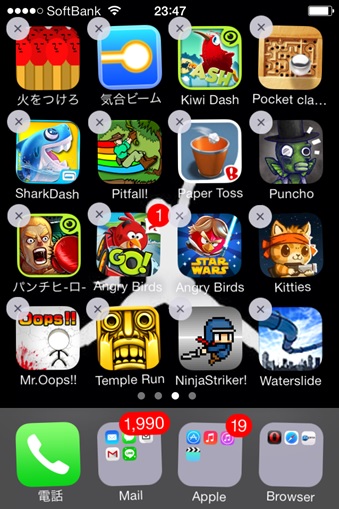

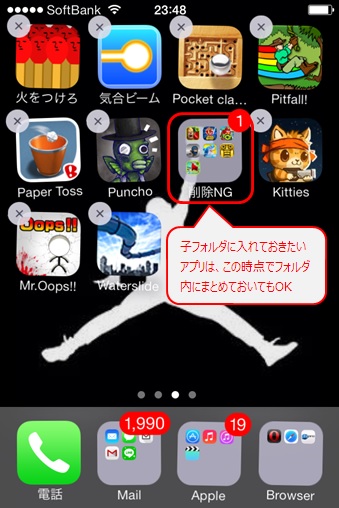




![[設定]をタップ](https://blogger.googleusercontent.com/img/b/R29vZ2xl/AVvXsEj__nWZIK6ezrEOVngZ46bEqgHnLWfdFAal5ugEO5hgjJS3xzLOE4mMqUfzKlGmsbfdPCa0NTVY3QBjKSZ0vTXClHD9t1fZecVZMjFOXfsmxXYeOc5E9CJxguehPUfwGW3fF9je9HPmfZPi/s1600/iphone-deco-mysb-02.jpg)
![[迷惑メール拒否設定]をタップ](https://blogger.googleusercontent.com/img/b/R29vZ2xl/AVvXsEiD92lQxRv7Kv_omf3rwzkRYANJfEcd09pGLrJlaABPYW2SZmExutYRNWkm4BCUG5-peoI4lOe9UNzAkpu8d_r7E8uucpFSRn57cjMzGCAfGjZ1a9Pv2zPOqmgmd5UWYzA5nwAD4o3velrU/s1600/iphone-deco-mysb-03.jpg)
![[ログインする]をタップ](https://blogger.googleusercontent.com/img/b/R29vZ2xl/AVvXsEi5ySBNt4dYZjgYkvp2zbHpOuffLEeYcNaJ-KLuiMbprZqQAiE0FEdyzbv-cd-LcX_Rlj0Fon8FGo25s457t25VFAMZTs404Go4IRtGZkKolGzskFwRrxLhpv7ruM_NgMBvHN6DAQf-lt92/s1600/iphone-deco-mysb-04.jpg)




